私はMacとiPhoneを一緒に使っているのですが、本来の理想的な使い方をしているとは言えません。
たいていは、この2つのプラットフォームで作業を連携させることはなく、どちらか一方だけを使ってタスクを完了させています。
けれども最近、iPhoneが持っている書類のスキャン機能をMacからとても簡単に起動できることがわかったので、これからは使い方を変えてもいいかもしれないと思っています。
iPhoneで撮影した写真が素早くMacに
ちょっとオタクっぽくてニッチな使い方に聞こえるかもしれません(まあ、実際そうです)が、iPhoneを安っぽい三脚に取り付けて下方のテーブルに向け、その下で書類を何枚も撮影していく場面を考えてみましょう。
何度も何度もiPhoneをタップしながら書類の写真を撮るかわりに(これがまた、決まって位置がずれるのです)、MacからiPhoneのカメラを起動させることができれば、大量の書類スキャンがずっと簡単になるわけです。
「連係カメラ」機能の使い方
このハックに気づいたのは、「The Verge」(そしてそのスタッフが見つけたティックトッカー)のおかげです。
前提条件として、MacはmacOS Mojave以降を、iPhoneはiOS 12以降を搭載している必要があります。どちらもWi-FiとBluetoothを有効にし、(当然ながら)同じApple IDを使ってサインインしていなければなりません。
その上で、「連係カメラ」に対応しているアプリケーションを開きます。リストはここにあります。ここでは例として、「メモ」アプリを使用します。
iPhoneに保存してあるメモを開き、「Ctrl」キーを押しながらクリックしてコンテキストメニューを表示して、下のほうにある「iPhone または iPad から読み込む」を選択します。
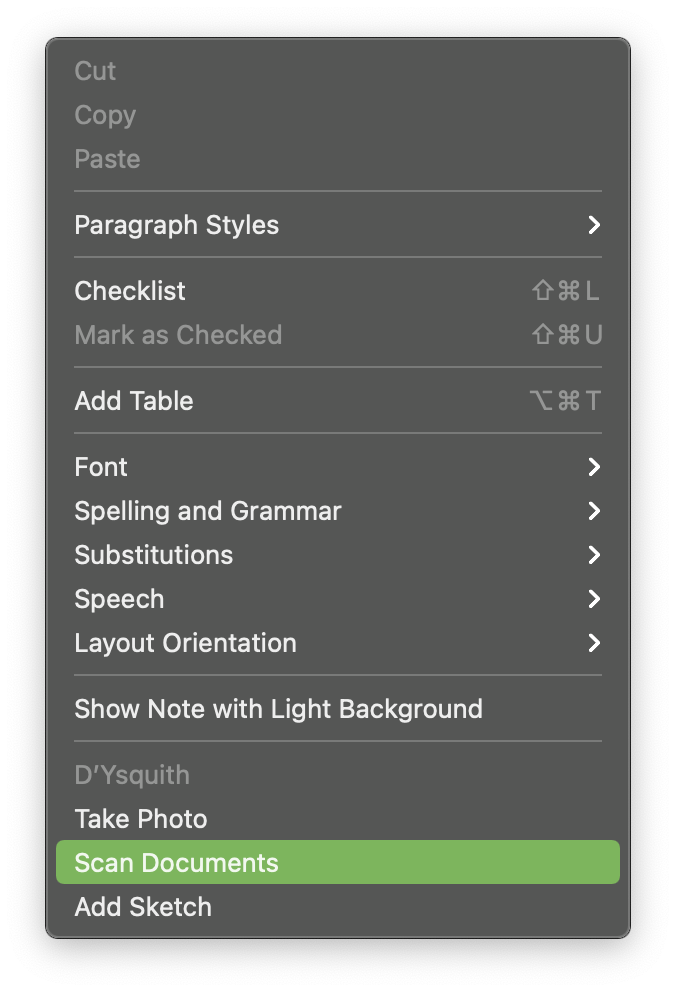
するとiPhoneは、即座にカメラモードに入ります。
書類を検出すると、iPhoneが自動的にそのコンテンツをスキャンして、画像を保持したいかどうかを尋ねてきます。
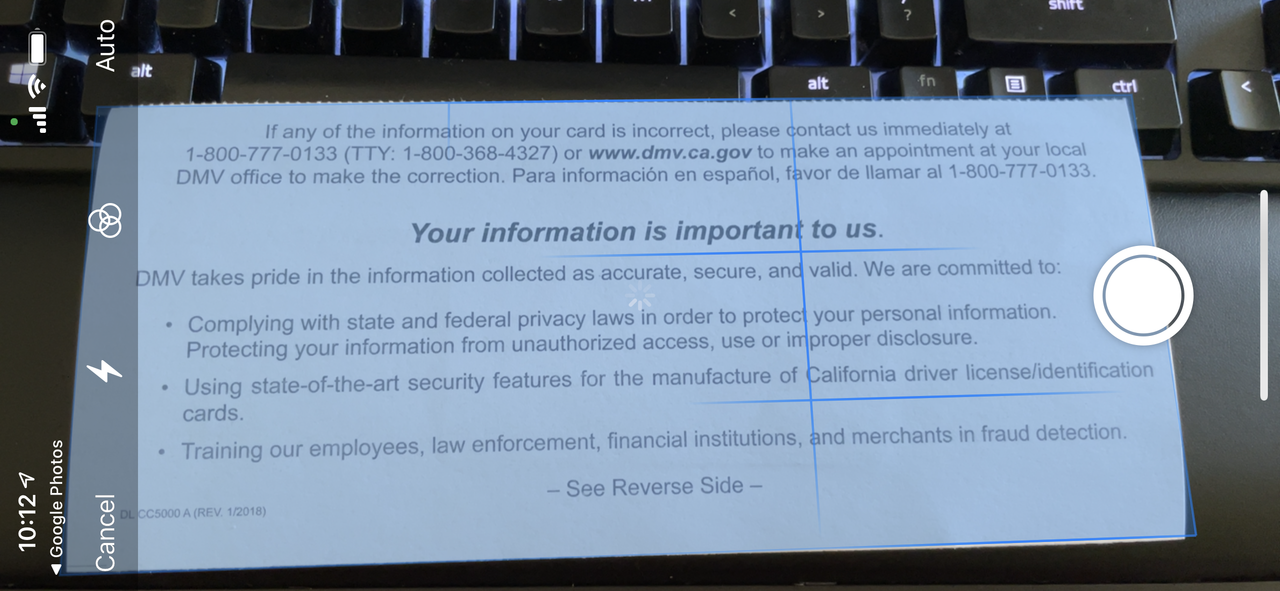
このちょっとしたトリックにおける唯一の欠点は、書類のスキャン画像を保存するにしても破棄するにしても、いちいちiPhoneをタップしなければならないことです。
保存を選ぶと、使用しているMacのアプリケーションに自動的に表示されます。それくらい簡単です。
完璧な世界であれば、写真の保存も破棄も直接Macからできるでしょう。きっといつかは、そんな日が来るはずです。
それまでは、“完璧”な書類のスキャン機能とはいえないまでも、「連係カメラ」でプロセス全体がずっと便利になります。
書類の山を単一の設定でスキャンしたい場合には、そのありがたさが身にしみることでしょう。
確かにiPhoneを何度かタップする必要はありますが、iCloudに画像をアップロードしてじっと待ち、Macへダウンロードし、なんであれ作業中のドキュメントに配置するのに比べると、こうやって転送するほうがずっと早く済みます。
私ですか? 私の場合は、すべてを1つのフォルダに放り込んでいます。
というのも、「連係カメラ」はMacのファインダーからでも機能するからです。おまけに、iPhoneを使ってスキャンしたものはすべて、自動的にPDFに変換されますよ。
あわせて読みたい
Image: New Africa/Shutterstock.com
Screenshot: David Murphy
Source: Apple(1, 2), The Verge, TikTok
David Murphy - Lifehacker US[原文]
からの記事と詳細 ( iPhoneの写真をMacにすぐ取り込める「連係カメラ」が便利すぎ - Lifehacker JAPAN )
https://ift.tt/3qyg5NK

No comments:
Post a Comment